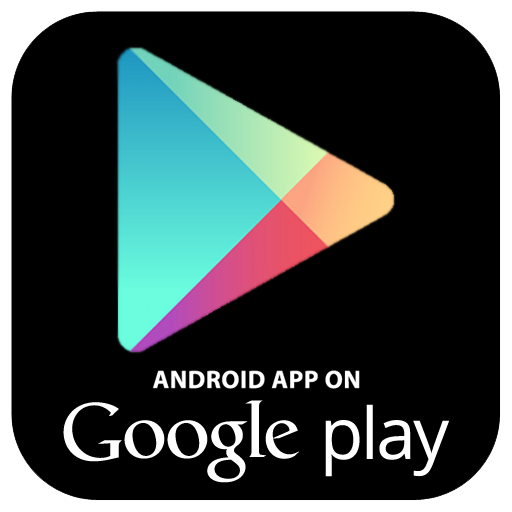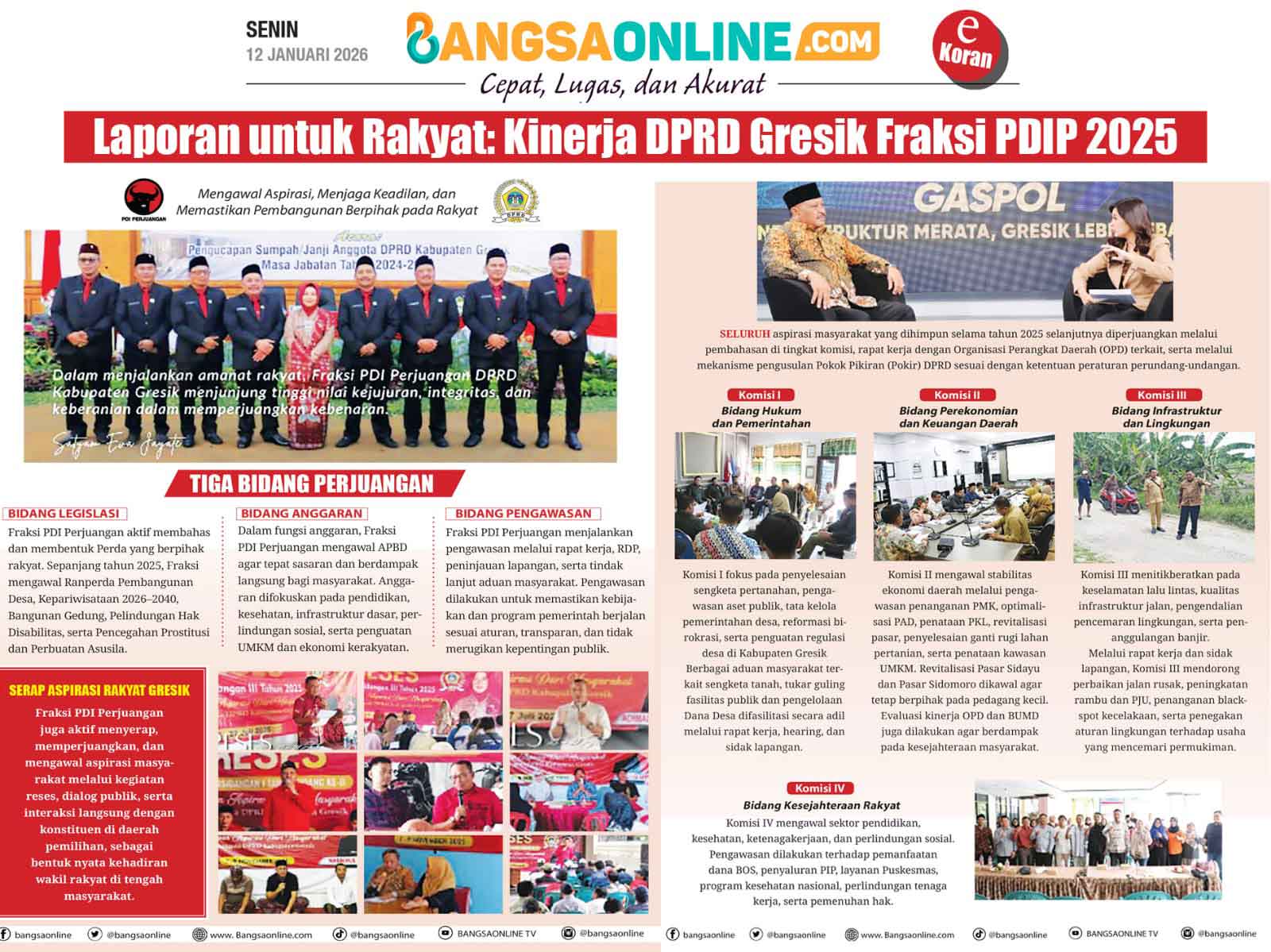Cara Mudah Atasi Laptop yang Tidak Bisa Terhubung ke WiFi. Foto: Ist
Cara Mudah Atasi Laptop yang Tidak Bisa Terhubung ke WiFi. Foto: Ist
SURABAYA, BANGSAONLINE.com - Laptop yang memiliki kendala untuk bisa terhubung ke WiFi merupakan masalah yang kerap terjadi. Maka dari itu, perlu untuk mengetahui cara mengatasi laptop yang tidak bisa terhubung ke WiFi.
Terdapat banyak penyebab laptop tidak bisa connect ke WiFi, antara lain pengguna keliru memasukkan password dari WiFi, gangguan pada router hingga gangguan pada sistem laptop.
7 Cara mengatasi laptop tidak bisa terhubung ke wifi yaitu:
1. Periksa kembali password WiFi yang dimasukkan
2. Pastikan koneksi WiFi di laptop telah aktif
3. Dekatkan laptop Anda dengan router
Laptop yang terlalu jauh dengan router akan kesulitan untuk menerima sinyal WiFi, sehingga susah terhubung.
4. Matikan dan hubungkan kembali WiFi pada laptop
Anda dapat mematikan sejenak sambungan WiFi yang ada di laptop. Kemudian, tunggulah beberapa saat lalu aktifkan kembali koneksi WiFi pada laptop. Setelah itu, coba lagi untuk menghubungkan laptop dengan perangkat router.
5. Restart router
Cara lainnya, Anda bisa mencoba untuk restart router. Caranya, matikan router dengan menekan tombol power. Setelah itu, tunggu beberapa saat, lalu nyalakan kembali.
Setelah lampu indikator perangkat nyala, tunggu beberapa saat, biasanya perlu waktu sekitar 1 menit hingga lampu Digital Subscriber Line (DSL) berkedip dengan stabil.
6. Reset driver WiFi di laptop
Anda dapat mencoba reset driver atau perangkat lunak yang menghubungkan perangkat keras adaptor WiFi dengan desktop. Laptop yang terkendala untuk connect ke WiFi bisa ditimbulkan karena terdapat masalah pada driver WiFi.
Cara ini berguna untuk menyegarkan kembali sistem driver WiFi yang mungkin mengalami gangguan, sehingga membuat laptop Anda tidak bisa terhubung dengan WiFi.
Apabila Anda menggunakan laptop Windows, cara untuk reset driver WiFi adalah klik ikon Windows dan cari kata kunci "Settings", lalu pilih menu "Settings App". Kemudian, klik menu "Network and Internet".
Selanjutnya, pilih menu "Status", lalu klik opsi "Change adapters options". Cari adaptor WiFi yang sednag digunakan dan hendak direset. Kemudian, klik kanan pada nama adaptor WiFi dan pilih opsi "Disable".
Setelah itu, sistem akan menonaktifkan adaptor WiFi tersebut. Tunggulah sekitar 60 detik. Kemudian, klik kanan pada nama adaptor dan klik opsi "Enable". Setelah direset, coba sambungkan kembali laptop dengan router.
7. Update driver WiFi di laptop
Anda dapat memperbarui atau update driver WiFi untuk dapat mengatasi kendala yang ada. Pembaruan pada driver WiFi akan membawa perbaikan di sejumlah gangguan, termasuk mungkin perbaikan masalah laptop tidak bisa terhubung dengan WiFi.
Apabila menggunakan desktop Windows untuk update driver WiFi, caranya klik ikon Windows, masukkan kata kunci "Device Manager" di kolom pencarian. Setelah itu, klik opsi "Network Adapter", kemudian klik kanan dan pilih opsi "Update Driver".
(ans)